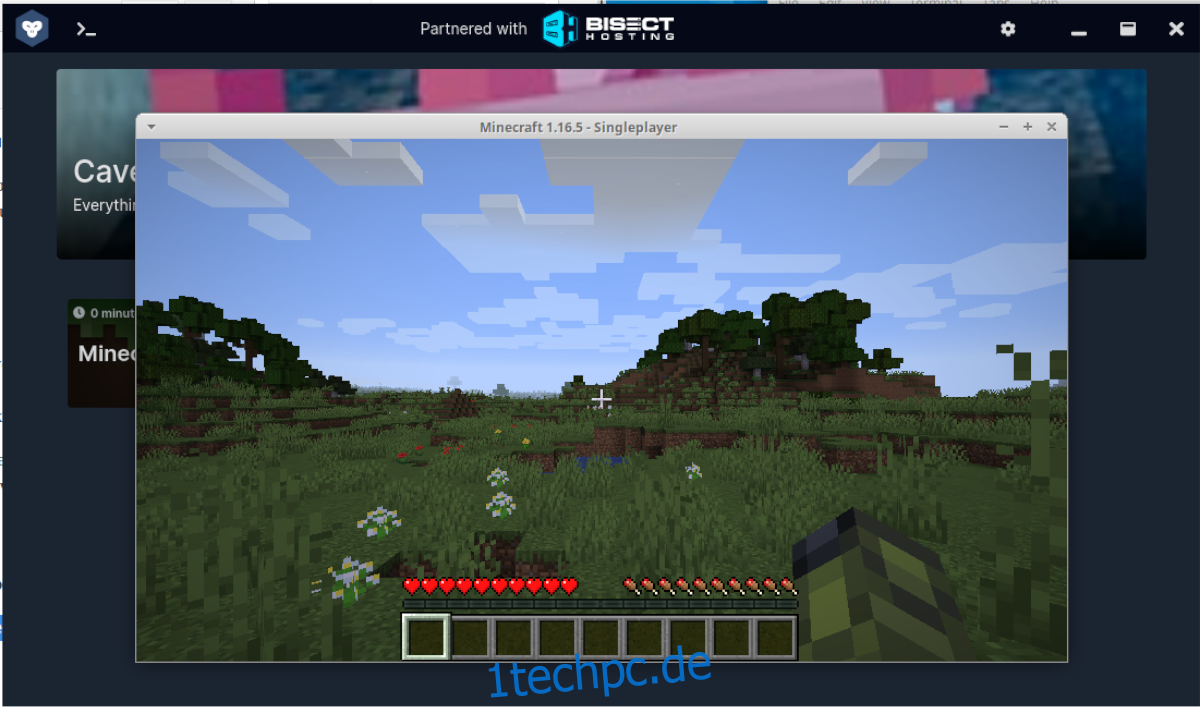Der offizielle Java-Minecraft-Launcher unterstützt zwar Linux, ist aber nicht großartig. Wenn Sie einen besseren Launcher auf Ihrem Linux-PC verwenden möchten, sehen Sie sich GDLauncher an. Es ist ein schlanker, alternativer Minecraft-Launcher, der unter Linux hervorragend funktioniert. So richten Sie es ein.
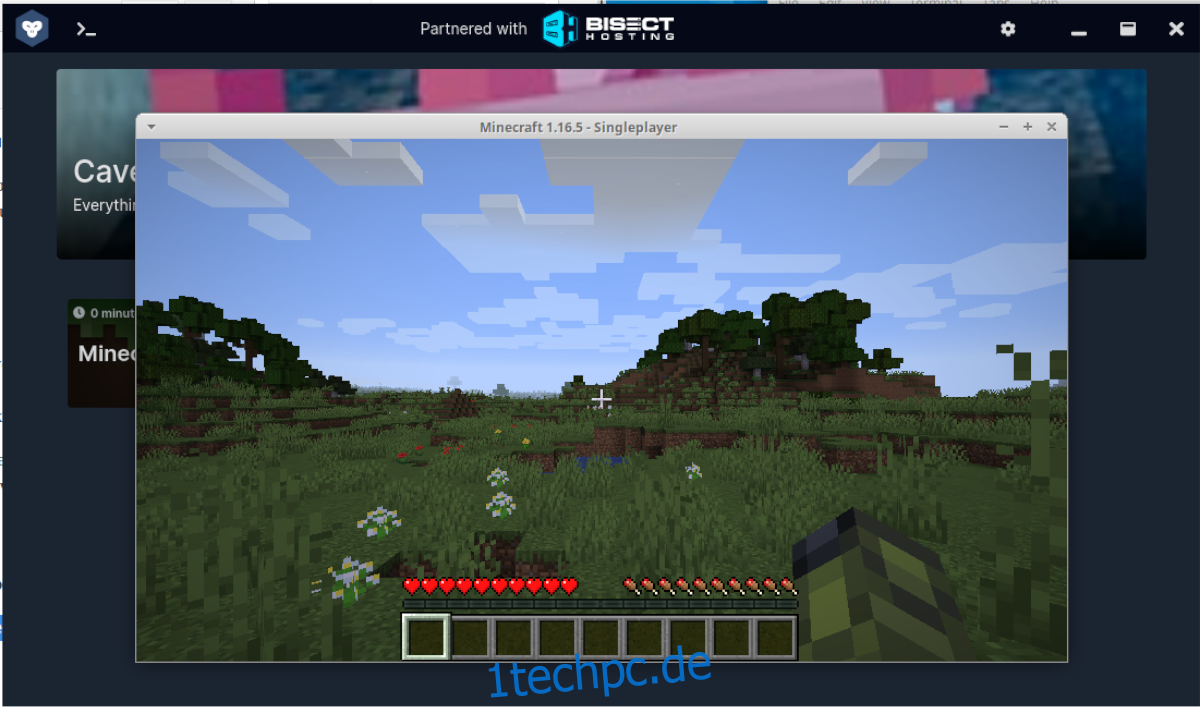
Inhaltsverzeichnis
GDLauncher unter Linux installieren
Der GDLauncher bietet hervorragende Linux-Unterstützung und funktioniert auf fast allen Linux-Betriebssystemen über das Flatpak-Universalpaketformat und AppImage (ein weiteres universelles App-Format für Linux). Darüber hinaus ist das GDLauncher-Tool in der AUR für Arch Linux-Benutzer zu installieren.
In diesem Abschnitt des Handbuchs gehen wir die drei Möglichkeiten durch, wie Sie GDLauncher auf Ihrem Linux-System zum Laufen bringen können, damit Sie damit Minecraft spielen können. Um mit der Installation von GDLauncher zu beginnen, öffnen Sie ein Terminalfenster, indem Sie Strg + Alt + T auf der Tastatur drücken oder im App-Menü nach „Terminal“ suchen. Befolgen Sie dann die nachstehenden Anweisungen.
Flatpak-Installationsanleitung
Der beste Weg, um GDLauncher unter Linux zum Laufen zu bringen, ist über den Flathub App Store als Flatpak. Der Grund? Flatpak funktioniert auf 99% der Linux-Betriebssysteme und bietet Updates, sodass GDLauncher immer auf dem neuesten Stand ist.
Um die Installation von GDLauncher über Flatpak zu starten, installieren Sie bitte die Flatpak Runtime. Installieren Sie dazu das Paket „flatpak“ auf Ihrem Linux-PC. Wenn Sie Probleme beim Einrichten der Laufzeit haben, folgen Sie bitte dieser Anleitung zu diesem Thema.
Nachdem Sie die Flatpak-Laufzeit auf Ihrem Computer eingerichtet haben, müssen Sie die Flathub-App-Store-URL abrufen und Ihrem System hinzufügen. Sie können dies tun, indem Sie den folgenden Befehl flatpak remote-add verwenden.
flatpak remote-add --if-not-exists flathub https://flathub.org/repo/flathub.flatpakrepo
Sobald der Flathub App Store konfiguriert ist, kann die GDLauncher-Anwendung installiert werden. Um es auf Ihrem System einzurichten, verwenden Sie den folgenden Flatpak-Installationsbefehl unten.
sudo flatpak install flathub io.gdevs.GDLauncher
Installationsanweisungen für Arch Linux
Die GDLauncher-Anwendung steht Arch Linux-Benutzern im AUR als benutzerdefiniertes Paket zur Verfügung. Um die Installation zu starten, müssen Sie die Pakete „base-devel“ und „git“ mit dem Befehl pacman einrichten.
sudo pacman -S git base-devel
Geben Sie nach der Installation beider Pakete nacheinander die folgenden Befehle ein, um die Trizen AUR-Hilfsanwendung einzurichten. Dieses Programm macht die Installation von GDLauncher unter Arch Linux viel schneller und einfacher.
git clone https://aur.archlinux.org/trizen.git cd trizen makepkg -sri
Verwenden Sie bei aktiviertem Trizen den Befehl trizen -S, um die App zu installieren.
trizen -S gdlauncher-bin
Installationsanweisungen für AppImage
GDLauncher hat ein AppImage auf seiner Website verfügbar, wenn Sie es verwenden möchten. AppImage ist eine Art „EXE“-Datei für Windows, aber unter Linux. Um die App zum Laufen zu bringen, verwenden Sie den folgenden wget-Download-Befehl, um die neueste Version zu erhalten.
wget https://github.com/gorilla-devs/GDLauncher/releases/latest/download/GDLauncher-linux-setup.AppImage
Als nächstes aktualisieren Sie die Berechtigungen mit chmod.
sudo chmod +x GDLauncher-linux-setup.AppImage
Öffnen Sie von hier aus den Linux-Dateimanager und doppelklicken Sie auf „GDLauncher-linux-setup.AppImage“, um ihn zu starten. Oder geben Sie unten den Startbefehl ein.
./GDLauncher-linux-setup.AppImage
Java unter Linux installieren
Um Minecraft unter Linux mit dem GDLauncher zu spielen, müssen Sie die Java-Laufzeitumgebung installieren. Öffnen Sie dazu ein Terminalfenster und verwenden Sie die Installationsanweisungen, um Java auf Ihrem Linux-Betriebssystem zu installieren.
Hinweis: Sie können auch in GDLauncher auf „Automatisches Setup“ klicken, um Java automatisch zu installieren, ohne die folgenden Befehle zu befolgen.
Ubuntu
Unter Ubuntu können Sie OpenJDK 11 mit dem folgenden Befehl apt installieren.
sudo apt install openjdk-11-jdk openjdk-11-jre
Debian
Wenn Sie Debian Linux verwenden, können Sie OpenJDK 8 mit dem Befehl apt-get installieren.
sudo apt-get install openjdk-8-jre openjdk-8-jdk
Arch Linux
Installieren Sie unter Arch Linux das neueste Java mit pacman.
sudo pacman -S jre-openjdk jdk-openjdk
Fedora
Installieren Sie unter Fedora Linux Java mit dem Befehl dnf.
sudo dnf install java-11-openjdk
OpenSUSE
Um Java unter OpenSUSE zum Laufen zu bringen, verwenden Sie den Befehl zypper.
sudo zypper install java-11-openjdk
Verwenden von GDLauncher
Wenn Java installiert ist, geben Sie die E-Mail-Adresse Ihres Mojang-Kontos und das Passwort ein. Suchen Sie dann die Schaltfläche „Anmelden“ und klicken Sie darauf, um Ihr Konto anzumelden. Suchen Sie nach der Anmeldung das Plus-Symbol in der unteren linken Ecke und klicken Sie darauf, um neue Instanzen hinzuzufügen.
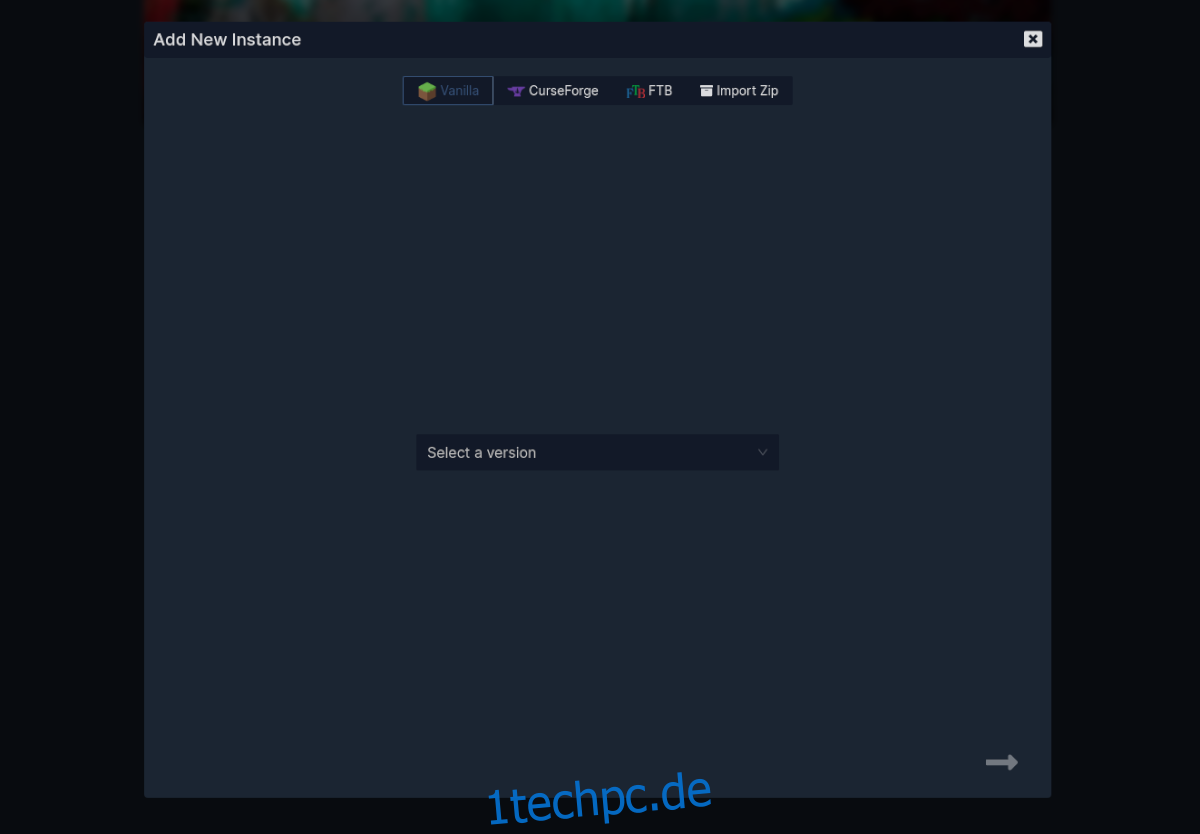
Suchen Sie von hier aus die Schaltfläche „Version auswählen“, suchen Sie nach „Vanilla“ und wählen Sie die Version von Minecraft aus, die Sie spielen möchten. Um beste Ergebnisse zu erzielen, wählen Sie die neueste Version des Spiels aus, da es die neuesten Funktionen und Patches enthält.
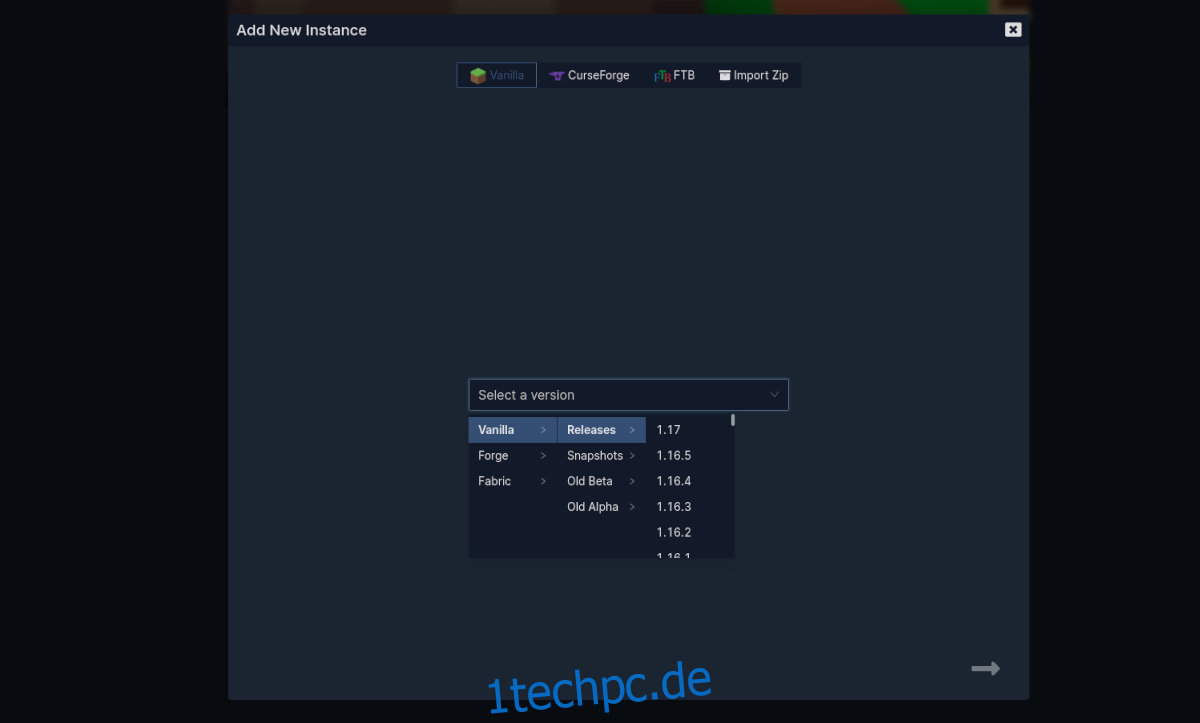
Wenn Sie Ihre Version ausgewählt haben, klicken Sie auf die Pfeile, um zum Hauptbildschirm zurückzukehren und GDLauncher das Spiel herunterzuladen. Wenn der Download abgeschlossen ist, wähle Minecraft, um dein Spiel zu spielen!